Чистое удаление программы с Revo Uninstaller Free.
То, что стандартная встроенная в Windows функция для удаления программ мало эффективна, знают, пожалуй, все. То есть программу то она, конечно, удалит, а вот связанные с ней записи реестра и размещенные в других директориях файлы уже вряд ли.
Вот и приходится пользователям искать и устанавливать сторонний, более продуктивный софт. Про удаление программ с помощью деинсталляторов «Uninstall Tool» или «Ashampoo Uninstaller» я уже писал. Проблема в том, что этот софт хоть и хорош, но стоит денег. А хотелось бы хорошую и в тоже время бесплатную программу. Вот о такой программе-деинсталяторе и пойдет речь.
Приложение для удаления программ Revo Uninstaller Free отвечает всем этим требованиям. Она и бесплатна и достаточно эффективна. К тому же это не просто «любительский» софт, а дочерняя программа более многофункционального приложения Revo Uninstaller Pro. Но в этом случае дочерний проект не обозначает урезанного инвалида. Программа прекрасно справляется со своей задачей и в такой бесплатной версии. Перейдите по ссылке, и, прочитав описание программы Revo Uninstaller Free, скачайте ее с официального сайта. На сайте имеются две версии Revo Uninstaller Free – инсталлятор и портативная версия.
Чистое удаление программы с Revo Uninstaller.
Скачав Revo Uninstaller Free, устанавливаем его или распаковываем в нужную директорию и запускаем Revouninstaller.exe. Кстати в программе доступны все основные, да и не очень, языки, так, что выбираем нужный «Настройки – Общие – Текущий язык».

После запуска деинсталлятора откроется его главное окно, что для удаления программы как раз и требуется. На скриншоте перед вами панель инструментов Revo Uninstaller Free. Активна необходимая для удаления программы вкладка «Деинсталлятор». Когда кликнете левой кнопкой мыши по программе, которую хотите удалить, станет активной кнопка «Удалить». Нажимаем на нее.
В появившемся окне выбираем режим удалении. Этих режимов всего четыре, от самого простого «Встроенный», до самого эффективного «Продвинутый». По умолчанию стоит «Умеренный режим». Для удаления простого, легкого софта вполне достаточно умеренного режима. Тяжелый, то есть устанавливающий много компонентов, софт лучше удалять в продвинутом режиме. Хотя в этом случае времени будет затрачено больше, зато значительно возрастет эффективность.
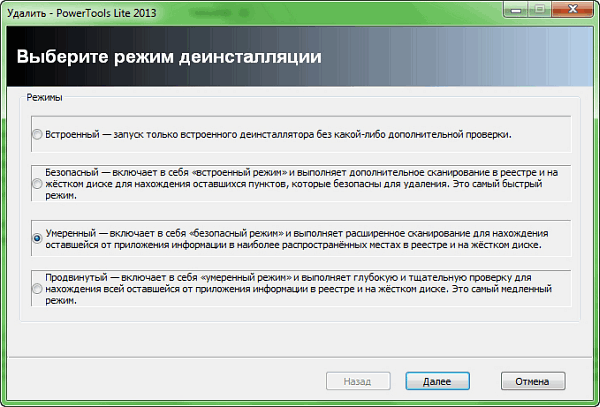
Отмечаем нужный режим и кнопкой «Далее» продолжаем деинсталляцию. Во время первоначального анализа запуститься функция удаления самой программы. Удаляем программу стандартными средствами и жмем в Revo Uninstaller Free кнопку «Далее». Дальше пойдет сканирование оставшихся данных. По окончании копка «Далее».
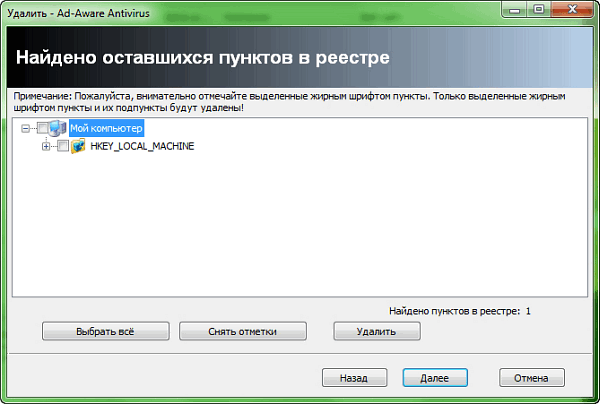
Дальше ставим галочки на удаляемых пунктах реестра (можно воспользоваться кнопкой «Выбрать все»). Нажимаем кнопку «Удалить» и потом «Далее».
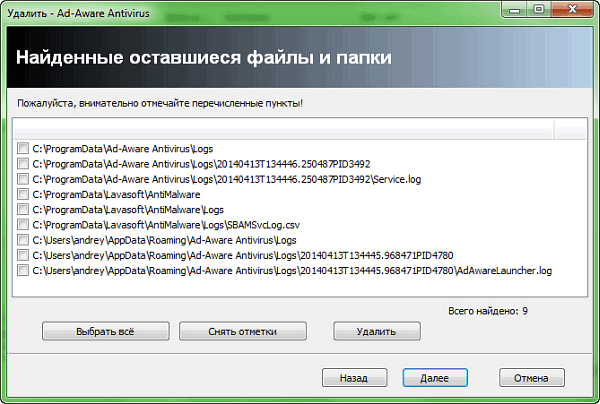
Так же отмечаем нужные элементы, потом удаляем их и нажимаем кнопку «Далее». И в последнем окне нажимаем кнопку «Готово» и выходим из программы.
Ну, вот и все, удаление программы с Revo Uninstaller Free заняло всего несколько минут. Причем удаление чистое, вы ведь заметили как много файлов, папок и записей реестра вам пришлось удалять после стандартной операции удаления.
